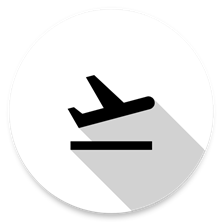RE管理器5.0版是一款非常好用的文件管理软件,软件可以为用户提供优质的文件管理服务,软件安装方便,操作甲东南,用户可以轻松的利用软件搜索自己需要的文件,还可以轻松的删除手机中的应用程序,便捷也用户的生活,感兴趣的用户快来下载试试吧!
RE管理器5.0版软件使用方法
1、RE文件管理器的高级功能是需要ROOT权限的,对ROOT的使用主要用来修改手机存储的根目录,当根目录的模式从只读更改为修改是会用到ROOT权限的。
2、打开该软件后,会看到如图下的界面。点击上方的文件路径,是可以直接复制的。而路径下面就是手机剩余的空间和已用空间的数据,旁边的r/w则是文件系统的权限设置。
3、我们对某个文档进行长按后,会在原本是文件路径的那一栏里跳出复制、删除、剪切以及全选的功能键。使用这款软件的朋友可以根据需要的功能进行选择。
4、小编这里建议在左边子项目中选择你要移动到的文件夹,在右边的子项目中选择需要移动的文件的所在文件夹。
5、在初始的界面中,我们点击右下角的‘+’,会跳出如下的界面。在跳出来的选项中,我们可以新建文件夹或者空文件,一般新建的空文件是.txt形式的,需要各位自行编辑修改。
6、我们在长按文件夹后,选择右上角的三条杆,可以进入详细的文件设置界面。在该界面,你可以编辑文件或者文件夹的名字,进行权限的设定,查看文件的属性,或者把文件的路径添加到书签里,可以像电脑一样压缩所选择的文件夹或者创建TAR压缩文件。
7、最后,小编这里建议各位在移动文件或者文件夹前,先长按并点出权限界面,记下具体的权限,移动到指定的位置后再复原权限。对于懂得编程的朋友来说,可以选择不同的进制完成自己的需求。
RE管理器5.0版软件常见问题
1、RE管理器怎么获取root?
先找到我们手机上的设置,打开设置。
打开设置之后进入设置找到授权管理。
找到授权管理之后依次根据下面的提示找到root权限管理。
在root权限管理下面把re文件管理器的开关打开。
打开的时候会有几个步骤的提示,这里等待读秒完成点击确定连续几次。
最后获取root权限成功。
2、RE管理器怎么删除系统自带软件?
打开re文件管理器,在根目录找到system文件夹。
找到app文件夹,打开。
你会发现有好多app安装包,选择你要删除的软件(不知道是什么软件可先安装,就可以看到)。
长按选择删除。
退出re文件管理器,回到zhuomian
重启手机。
RE管理器5.0版软件功能
1、文件管理:点击就可以应用、查看压缩文件
2、多媒体浏览:点击就可以播放音乐、播放视频、查看图片、阅读文档
3、快捷工具栏:支持所有文件操作
4、本地/网络管理:管理手机及局域网计算机上的文件
5、本地/网络搜索:在本地和网络中搜索和查看文件
6、应用管理:轻松/卸载/备份应用程序
7、压缩/解压:文件压缩或解压支持ZIP和RAR
8、轻松操作/查看:支持文件多选操作,缩略图显示和多种视图模式
9、完善的流媒体功能:支持直接播放网络设备上的音乐和电影
10、蓝牙支持:通过蓝牙浏览/操作其他设备中的文件
11、蓝牙支持:包括SQLite数据库查看器
RE管理器5.0版软件特色
1、管理文件:-您可以打开和管理您使用设备上的默认android文件管理器无法完成的文件;
2、超出隐藏内容:-出于安全目的,您可以查看隐藏在android中的数据,例如您下载的应用程序和游戏的数据;
3、多个选项卡:-您可以像在浏览器中一样在根资源管理器中打开多个选项卡;
4、它支持google drive、Dropbox和其他在线存储;
5、它具有SQLite数据库查看器、文件多选、重新挂载文件、通过蓝牙、电子邮件等发送文件,以及更多令人兴奋的功能。
RE管理器5.0版软件优势
1、全网络接入-网络和云接入所需的。在互联网上,没有任何信息传递给我们。
2、添加或删除账户-由谷歌驱动器SDK,添加一个新的帐户,如果需要的话。进行任何更改现有的帐户和帐户名访问除了没有详细说明。
3、在设备上查找账户-用于列出可用的帐户登录到谷歌驱动器。
4、防止睡觉-停止装置睡在长时间操作过程,让他们不被中断。
应用信息
相关版本
同类热门
-

鸡仙8p比例
查看 -

和平精英小黄鸭皮肤免费领取
查看 -

战歌竞技场兑换码大全
查看 -

迷你世界免费充迷你币
查看 -

ph官方认证画质助手
查看 -

忍3ssr武器兑换码生成器
查看 -
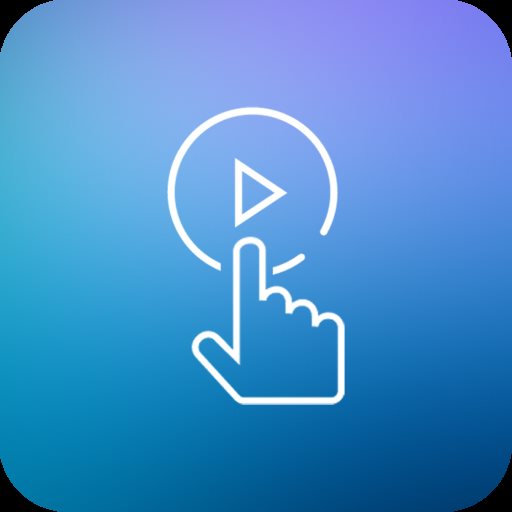
指尖触动
查看 -

剑与远征无限钻石修改器(AFK Arena)
查看 -

香肠派对辅助器
查看 -

动态壁纸来电秀
查看
猜你喜欢
本类排行
- 周排行
- 总排行
-
1

和平精英透视自瞄辅助
辅助工具 2023-11-028.7 查看 -
2

和平精英皆葬透视自瞄
辅助工具 2023-11-028.7 查看 -
3

和平精英透视自瞄破解版
辅助工具 2023-11-028.7 查看 -
4

吃鸡透视修改器免费版
辅助工具 2023-10-258.7 查看 -
5

和平精英透视(MVP花哥解)
辅助工具 2023-11-028.7 查看 -
6
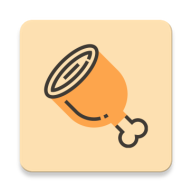
和平精英免费透视手机版
辅助工具 2023-10-258.7 查看 -
7

7722游戏盒
辅助工具 2023-10-188.7 查看 -
8
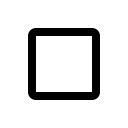
和平精英方块透视助手
辅助工具 2023-11-028.7 查看 -
9

和平精英免费透视2020
辅助工具 2024-01-148.7 查看 -
10
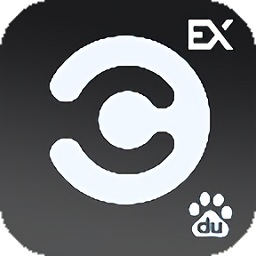
CarlifeEx破解版
辅助工具 2023-11-028.7 查看
-
1
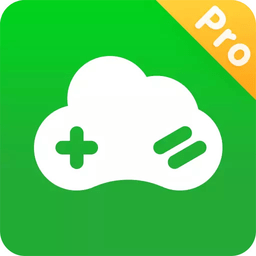
格来云游戏破解版(Gloud Games)
辅助工具 2023-11-028.7 查看 -
2

和平精英透视自瞄辅助
辅助工具 2023-11-028.7 查看 -
3
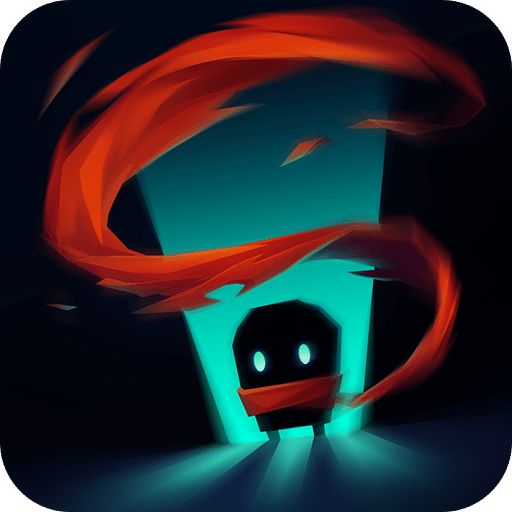
元气骑士修改器
辅助工具 2023-11-028.7 查看 -
4
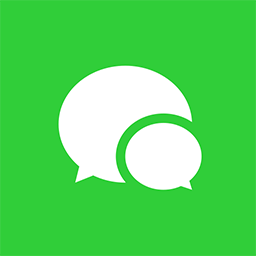
微信虚拟聊天生成器
辅助工具 2023-11-028.7 查看 -
5

和平精英透视(MVP花哥解)
辅助工具 2023-11-028.7 查看 -
6
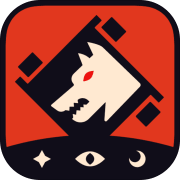
口袋狼人杀透视软件
辅助工具 2023-11-028.7 查看 -
7

和平精英透视自瞄破解版
辅助工具 2023-11-028.7 查看 -
8

我的世界gg修改器(GameGuardian)
辅助工具 2023-11-028.7 查看 -
9
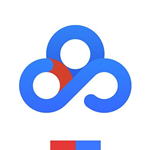
百度网盘破解版
辅助工具 2023-11-029.3 查看 -
10

LOL手游辅助脚本
辅助工具 2023-11-027.6 查看
软件合集
更多最新游戏
-
hp1020打印机驱动查看
-
华为悦盒EC6108V9刷机包查看
-
中税ts675打印机驱动查看
-
三星固态硬盘驱动查看
-
佳能lbp3000打印机驱动查看
-
NVIDIAGeForceG100显卡驱动查看
-
NVIDIA9500gt显卡驱动查看
-
联想m8500t显卡驱动中文版查看
-
Realtek瑞昱通用网卡驱动免费版查看
-
intel无线网卡驱动最新版查看